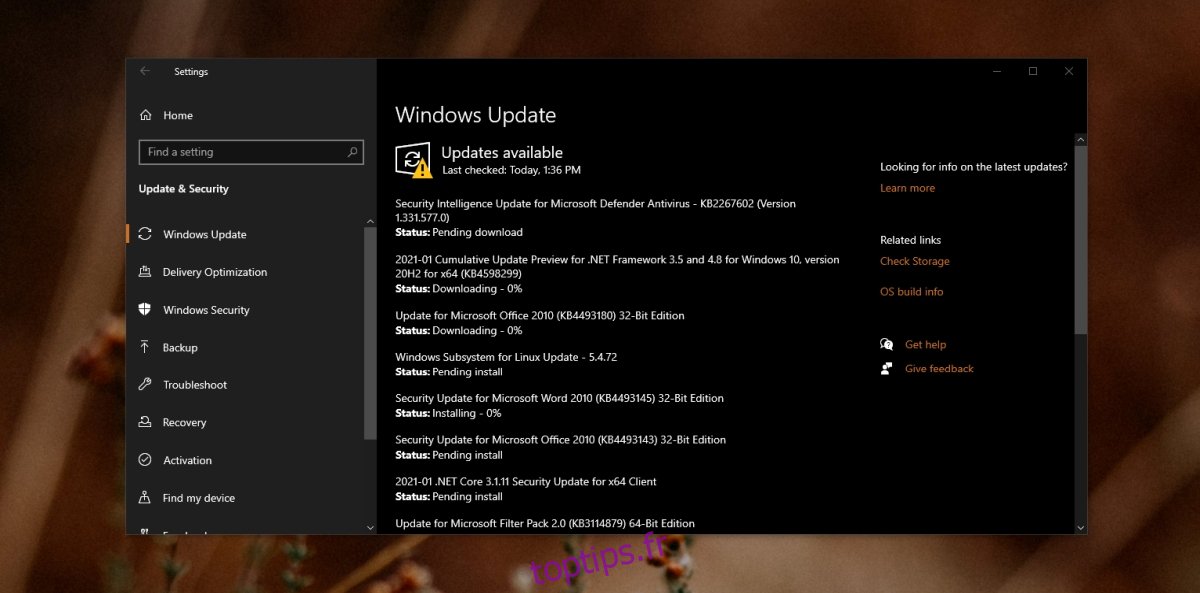Les mises à jour Windows s’installent en plusieurs étapes; Windows 10 recherche les mises à jour, les télécharge, puis les installe. Normalement, la seule chose qui bloque l’installation d’une mise à jour est le système en cours d’utilisation, c’est-à-dire pendant les heures d’activité, ou un manque d’espace disque.
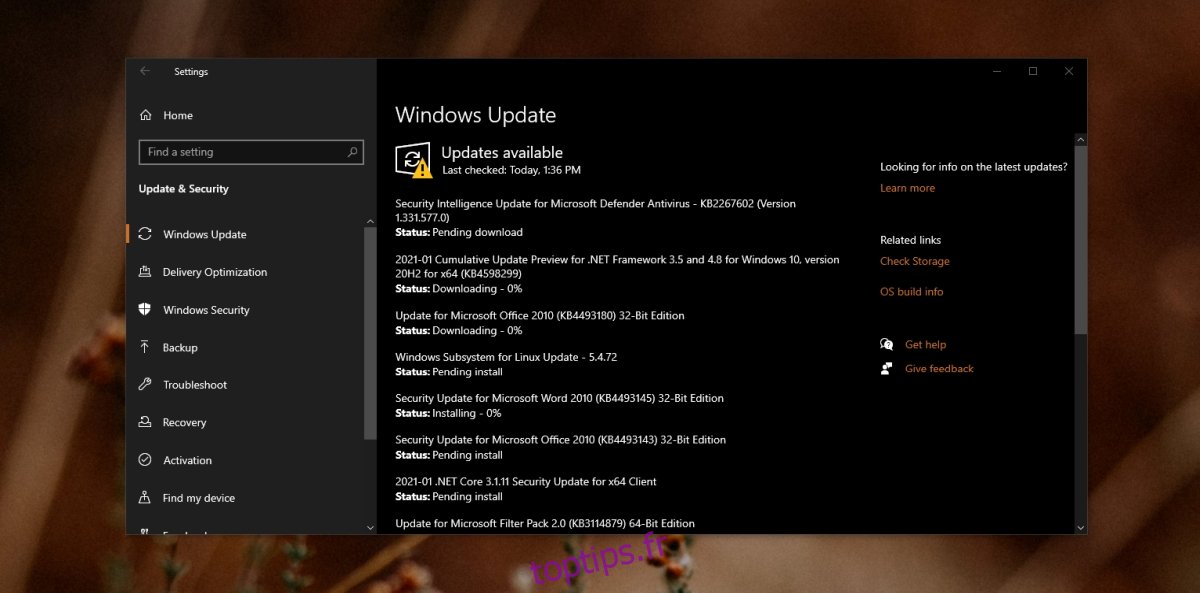
Table des matières
Windows Update en attente d’installation (didacticiel)
L’installation ou l’installation des mises à jour de Windows 10 peuvent échouer avril pas du tout commencer. Cette avril ou alors avril pas être un bogue, mais quelle que soit la raison derrière cela, le problème est facile à résoudre.
1. Redémarrez le système
Les mises à jour de Windows 10 ne s’installent pas toutes simultanément. Quelques mises à jour avril doivent être installés avant que d’autres mises à jour puissent être installées. Si vous avez installé des mises à jour nécessitant un redémarrage du système, le redémarrage en attente avril empêcher l’installation d’autres mises à jour.
Ouvrez le menu Démarrer.
Cliquez sur le bouton d’alimentation.
Sélectionnez Mettre à jour et redémarrer.
Une fois de retour sur le bureau, ouvrez l’application Paramètres avec le raccourci clavier Win + I.
Accédez à Mise à jour et sécurité.
Sélectionnez Windows Update.
Cliquez sur Rechercher les mises à jour.
La mise à jour commencera à s’installer.
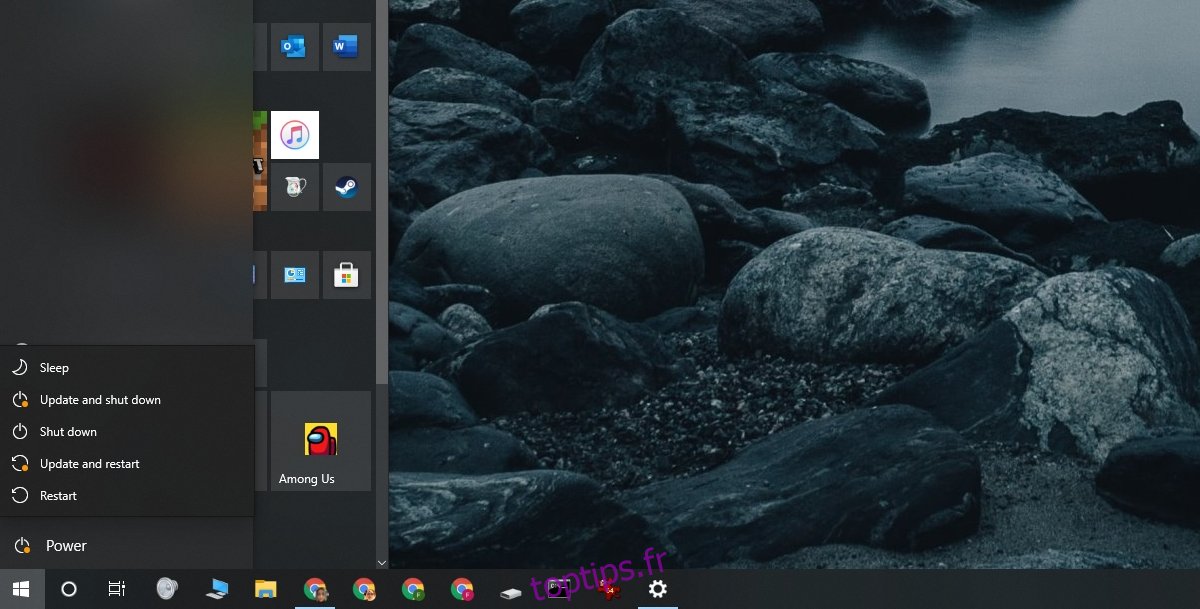
2. Supprimez et téléchargez à nouveau la mise à jour
Si la mise à jour est toujours en attente après un redémarrage du système, vous devez supprimer la mise à jour et la télécharger à nouveau. Il est possible que Windows 10 n’ait pas pu télécharger tous les fichiers ou que quelque chose se soit mal passé pendant le téléchargement des fichiers.
Ouvrez l’Explorateur de fichiers.
Accédez à ce dossier: C: WindowsSoftwareDistributionDownload
Supprimez tous les fichiers et dossiers de cet emplacement.
Redémarrez le système.
Ouvrez l’application Paramètres.
Accédez à Mise à jour et sécurité.
Sélectionnez l’onglet Windows Update.
Cliquez sur Rechercher les mises à jour.
La mise à jour sera téléchargée et installée.
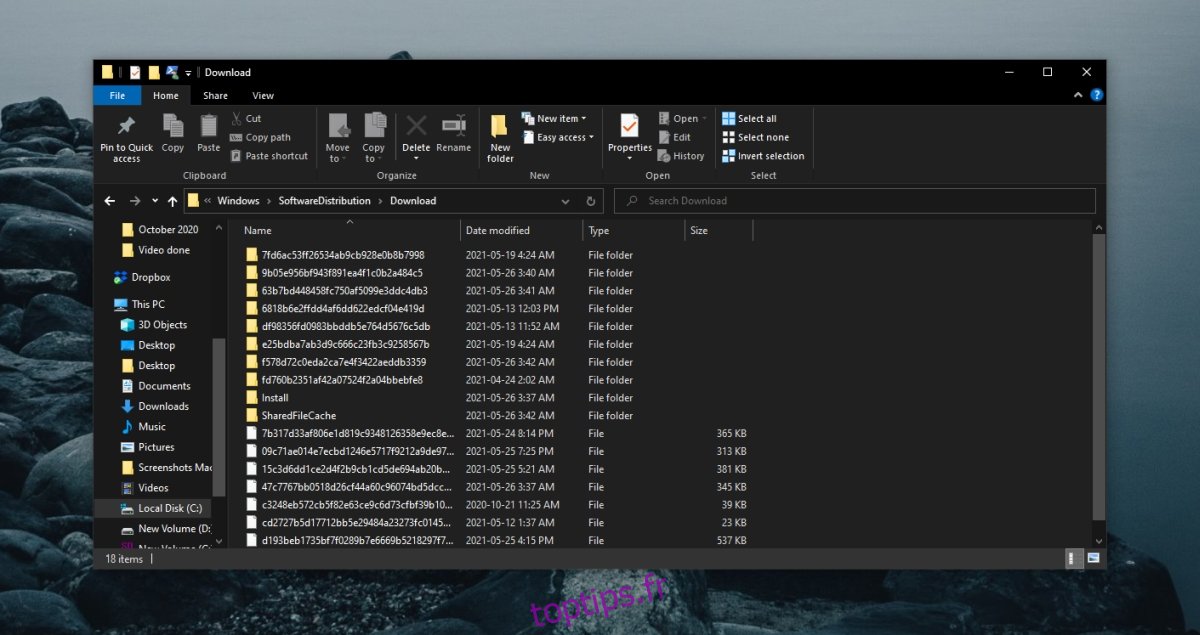
3. Activer l’installation automatique
Si la mise à jour ne s’installe toujours pas, vous pouvez modifier la nature du processus de mise à jour afin qu’il installe les mises à jour dès qu’elles ont été téléchargées.
Appuyez sur le raccourci clavier Win + R pour ouvrir la boîte d’exécution.
Dans la zone d’exécution, entrez services.msc et appuyez sur Entrée.
Double-cliquez sur le service Windows Update.
Ouvrez la liste déroulante Type de démarrage et sélectionnez Automatique.
Redémarrez le système.
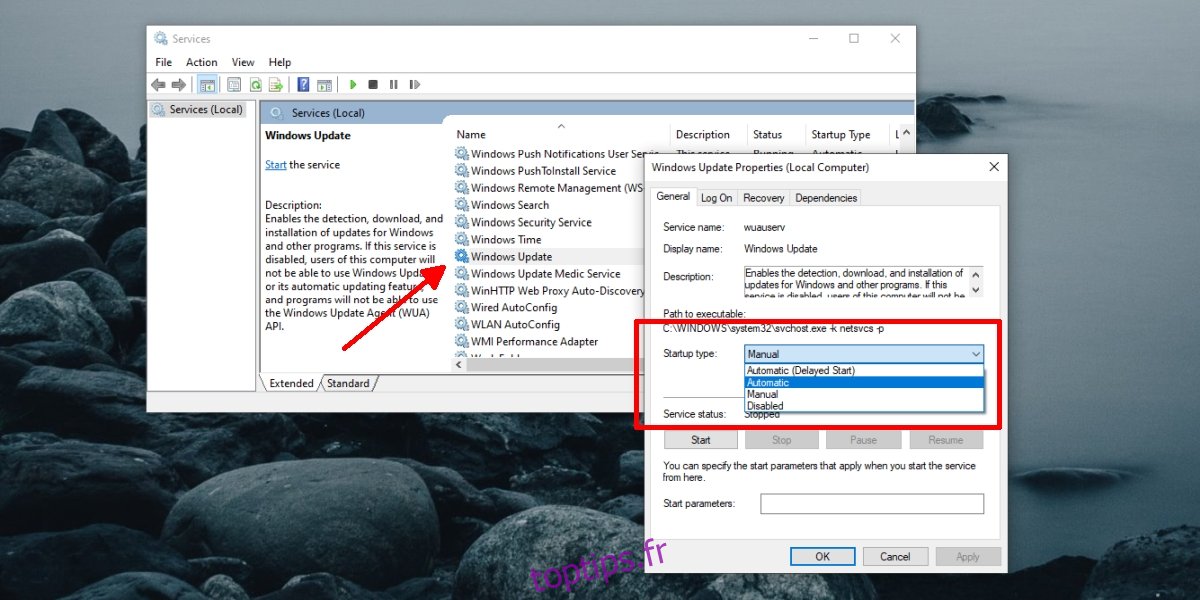
4. Exécutez l’utilitaire de résolution des problèmes de Windows Update
Windows Update n’est pas étranger aux problèmes, c’est pourquoi Windows 10 dispose d’un outil de dépannage intégré pour résoudre ces problèmes.
Ouvrez l’application Paramètres avec le raccourci clavier Win + I.
Accédez à Mise à jour et sécurité.
Sélectionnez l’onglet Dépannage.
Cliquez sur Utilitaire de dépannage supplémentaire.
Exécutez l’utilitaire de résolution des problèmes de Windows Update.
Appliquez tous les correctifs recommandés.
Redémarrez le système.
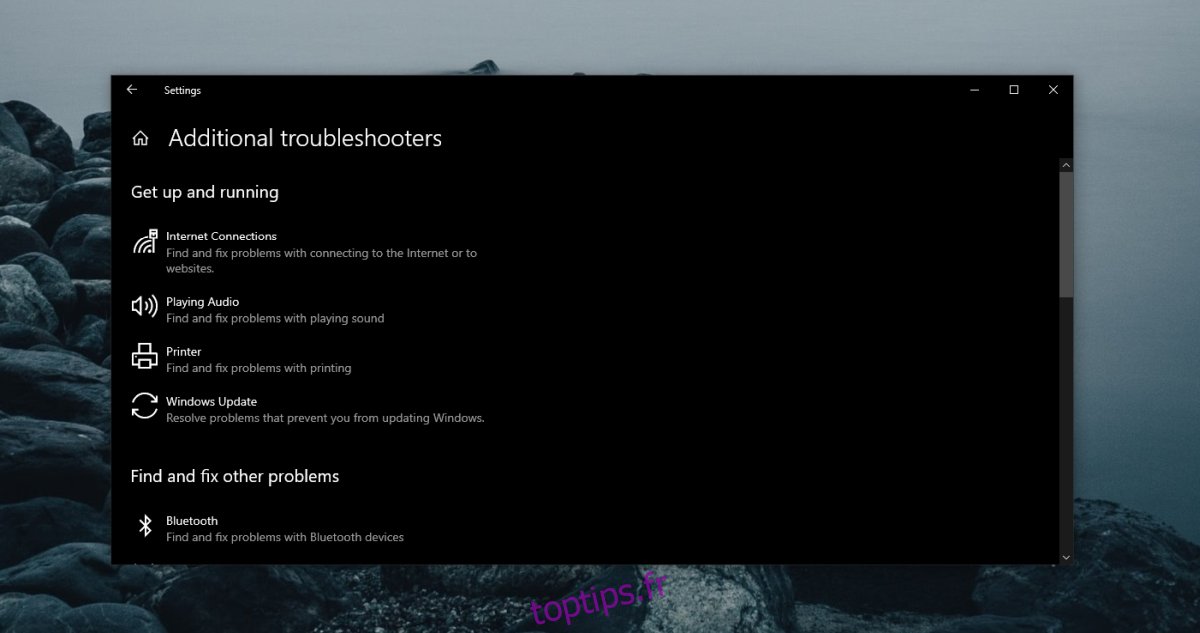
5. Réinitialisez Windows Update
Si tout le reste échoue, vous pouvez réinitialiser le service Windows Update. Cela nécessite d’exécuter quelques commandes dans l’invite de commande, mais cela résoudra le problème pour de bon.
Ouvrez l’invite de commande avec les droits d’administrateur.
Exécutez les commandes suivantes, une par une.
net stop wuauserv net stop cryptSvc net stop bits net stop msiserver ren C:WindowsSoftwareDistribution SoftwareDistribution.old ren C:WindowsSystem32catroot2 catroot2.old net start wuauserv net start cryptSvc net start bits net start msiserver
Conclusion
Les mises à jour de Windows 10 bloquent lors de l’installation lorsqu’il y en a trop à installer. Essayez de garder votre système à jour et installez les mises à jour dès qu’elles sont disponibles. Si une mise à jour reste trop longtemps dans la file d’attente d’installation, elle avril échoue finalement à installer.